Nastavení/kontrola páru klíčů a certifikátu zařízení
Tato nastavení lze zadat, je-li k dispozici pro použití funkce PDF/XPS s podpisem zařízení. Informace o volitelných produktech nezbytných pro použití funkce PDF/XPS s podpisem zařízení viz v „Volitelné produkty vyžadované pro jednotlivé funkce.“
Nastavení páru klíčů a certifikátu zařízení
V následujících postupech je uvedeno, jak generovat a aktualizovat pár klíčů a certifikát zařízení, které jsou nezbytné pro přidání podpisu zařízení k souboru PDF nebo XPS.
1.
Stiskněte  .
.
 .
.2.
Stiskněte [Nastavení správy] → [Správa zařízení] → [Nastavení certifikátu].
3.
Stiskněte [Generovat klíč].
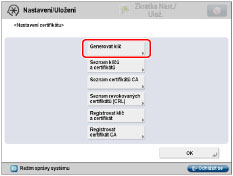
4.
Stiskněte [Generovat/Aktual. klíč podpisu zařízení].
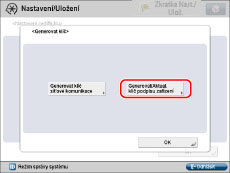
5.
Stiskněte [Ano].
|
DŮLEŽITÉ
|
|
Uložit lze pouze jeden pár klíčů.
|
|
POZNÁMKA
|
|
Název vygenerovaného/aktualizovaného páru klíčů se nastaví na „Device Signature Key“.
|
6.
Stiskněte [OK].
Potvrzení páru klíčů a certifikátu zařízení
Níže uvádíme postup pro potvrzení páru klíčů a certifikátu zařízení vygenerovaných/aktualizovaných administrátorem v „Nastavení páru klíčů a certifikátu zařízení.“
1.
Stiskněte  .
.
 .
.2.
Stiskněte [Nastavení správy] → [Správa zařízení] → [Nastavení certifikátu].
3.
Stiskněte [Seznam klíčů a certifikátů] → [Seznam klíčů a certifikátů pro stroj].
Zobrazí-li se nalevo od páru klíčů  , je poškozený nebo neplatný. Podle postupu v „Nastavení páru klíčů a certifikátu zařízení“ vygenerujte/aktualizujte pár klíčů.
, je poškozený nebo neplatný. Podle postupu v „Nastavení páru klíčů a certifikátu zařízení“ vygenerujte/aktualizujte pár klíčů.
 , je poškozený nebo neplatný. Podle postupu v „Nastavení páru klíčů a certifikátu zařízení“ vygenerujte/aktualizujte pár klíčů.
, je poškozený nebo neplatný. Podle postupu v „Nastavení páru klíčů a certifikátu zařízení“ vygenerujte/aktualizujte pár klíčů.|
POZNÁMKA
|
|
Na obrazovce Seznam klíčů a certifikátů pro tento stroj nelze odstranit ani upravit pár klíčů nezbytný pro podpis zařízení.
|
4.
Vyberte „Device Signature Key“ → press [Detaily certifikátu] → [Ověřit certif.].
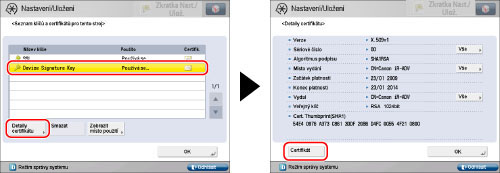
Je-li volba [Ověřit certif.] zešedlá nebo je zobrazeno hlášení <Klíč je poškozený nebo neplatný.>, pár klíčů nelze použít. Podle postupu v „Nastavení páru klíčů a certifikátu zařízení“ vygenerujte/aktualizujte pár klíčů.
|
POZNÁMKA
|
|
<Otisk certifikátu> obsahuje informace o odesilateli, které se používají k ověření spolehlivosti souboru PDF nebo XPS s podpisem zařízení pomocí porovnání podpisu s číslem hašovací funkce SHA1 (Message Digest).
|
|
Doba použitelnosti pro podpis zařízení je nastavena na 5 let od vygenerování/aktualizace jeho páru klíčů.
|
5.
Stiskněte [OK] → [OK] → [OK].
|
DŮLEŽITÉ
|
|
Informace o tom, jak obecný uživatel může zkontrolovat certifikát zařízení, viz v „Kontrola certifikátu podpisu zařízení.“
|